使用picGo+Github打造最稳定图床(你的最佳免费图床选择)
VS资源网导读:本站为大家带来使用picGo+Github打造最稳定图床(你的最佳免费图床选择)文章,更多精品资源,请继续关注VS资源网!
很多朋友写博客、笔记,都会遇到与图片打交道的情况,因此图床也是一个不得不考虑的话题,也有不少第三方的,但是用起来总是不如自己构建的放心。PicGo就是一款图片上传的工具,目前支持 SM.MS 图床,微博图床,七牛图床,腾讯云 COS,阿里云 OSS,Imgur,又拍云,GitHub等图床,未来将支持更多图床。今天就利用PicGo+GitHub的方案,构建出一款免费好用且稳定的自建图床。
如何打造免费稳定图床
1.创建GitHub图床之前,需要注册/登录GitlHub账号
2.创建Repository
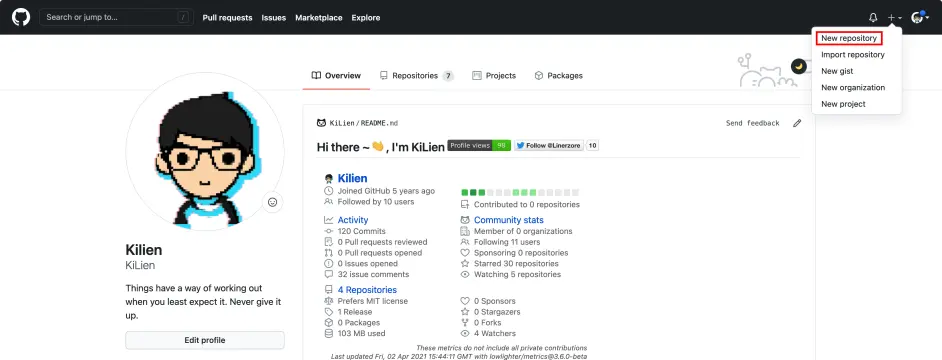
点击【New repository】按钮
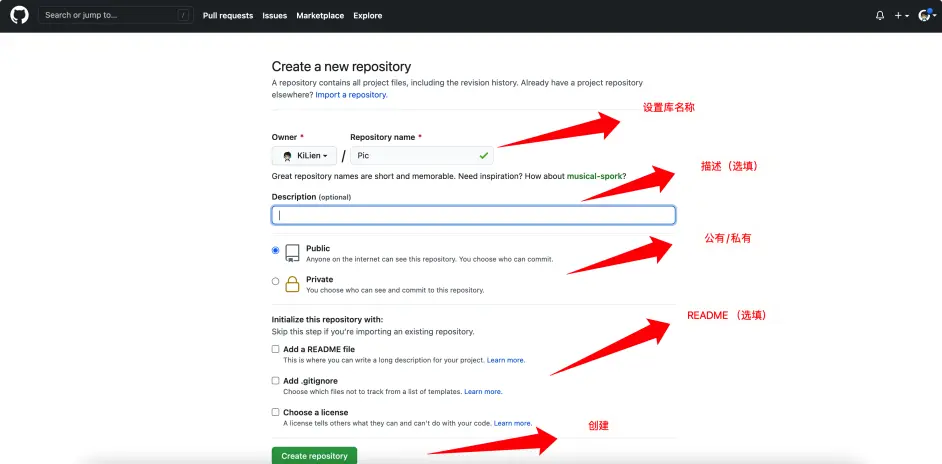
第 4 步时repository 初始化 README 文件,可选 .gitignore 添加忽略文件夹,可选择开源协议。
3.生成一个Token用于操作GitHub repository,回到主页点击【Settings】按钮。
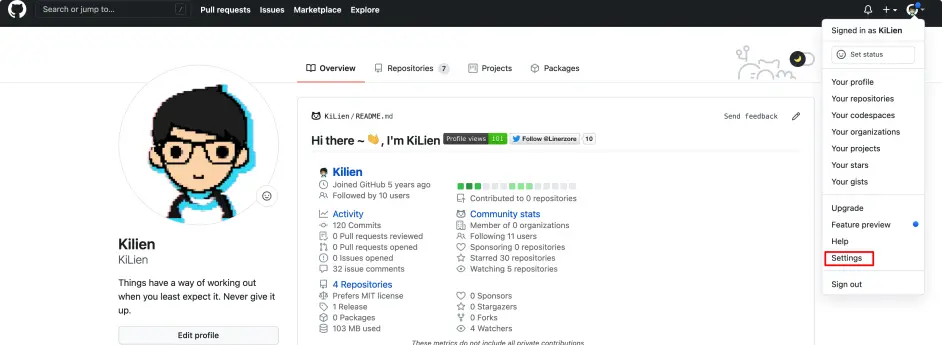
进入页面后,点击 【Developer settings】按钮
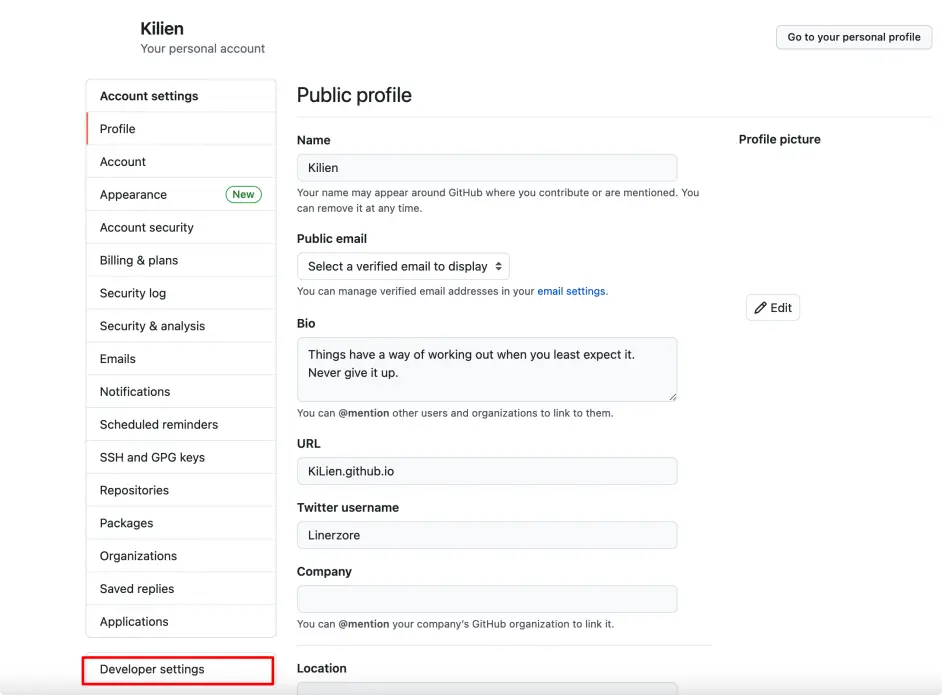
点击 【Personal access tokens】 按钮
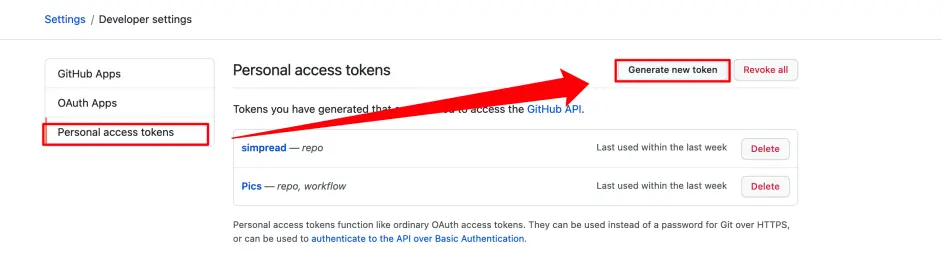
创建新的Token
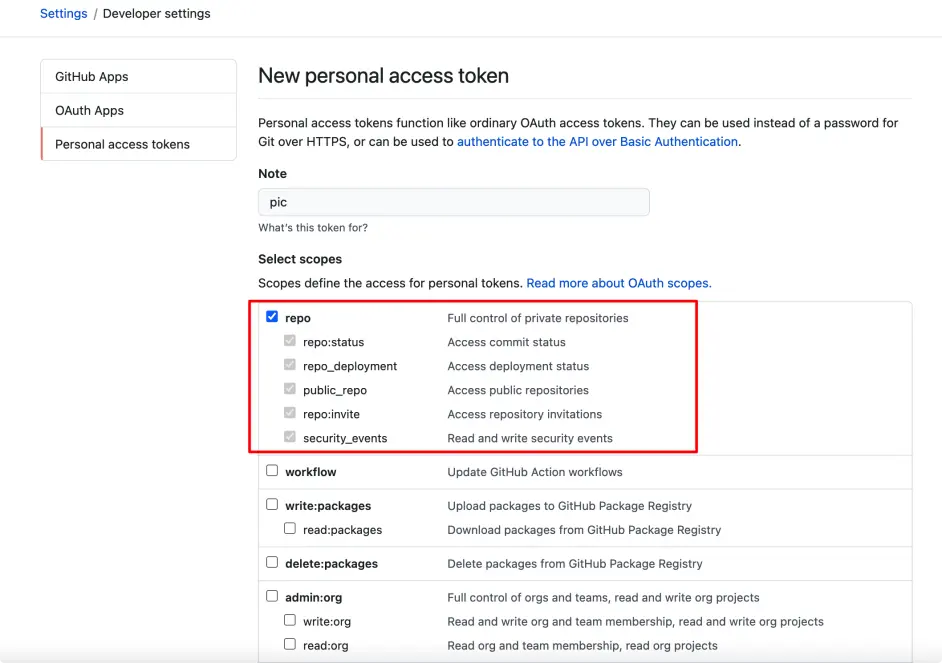
填写描述选择【repo】权限,再点击【Generate token】,至少选择repo该页。
注意:创建成功后,会生成一串token,之后不会再显示,也可以保存起来,如果忘记了,就重新生成。
PicGo
1.这本身是一个方便图床上传的GUI工具,但是我这里推荐使用它的vs code 插件版本。
2.在VS Code 当中,搜索PicGo插件并安装。
3.打开VS Code的设置界面,搜索picGo。
4.只需要把 current 这里的下拉选项改为 github
5.把Github:branch 这里改成 master
6.把 Github: Custom Url 这里改成使用 jsDelivr 分发的仓库地址。即https://cdn.jsdelivr.net/gh/你的github用户名/刚刚建的仓库名,这样子我们以后访问图片就可以加快啦!
7.把 Github: Repo 改为 github用户名/仓库名
8.把 Github: Token 改为刚刚在 Github 记录下来的 token
配置PicGo
1.下载运行
PicGomacOS用户请下载最新版本的dmg文件,windows用户请下载最新版本的exe文件,linux用户请下载AppImage文件。
2.配置图床
按照这个配置格式配置即可。
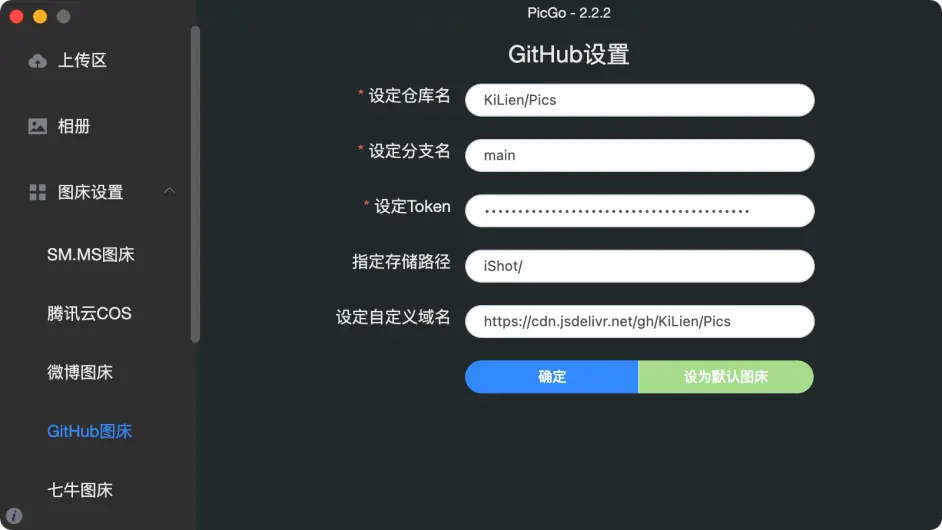
(1)设定仓库名的时候,按照 【账户名 / 仓库名“】的格式填写
(2)分支名统一填写master
(3)将之前的Token黏贴在这里
(4)存储的路径可以按照这样写,就会在repository下创建一个“xxx/xxx/xxxxx/”文件夹,当然你可以自己定义你的文件夹名字。
(5)自定义域名的作用是在上传图片后成功后,PicGo会将 “自定义域名 + 上传的图片名” 生成的访问链接,放到剪切板上 https://cdn.jsdelivr.net/gh/ 用户名 / RepositoryName / 分支名,自定义域名需要按照这样去填写
3.快捷键及相关配置
支持快捷键command+shift+p(macOS)或者control+shift+p(windowslinux)用以支持快捷上传剪贴板里的图片(第一张)。
PicGo支持自定义快捷键,使用方法见配置手册。
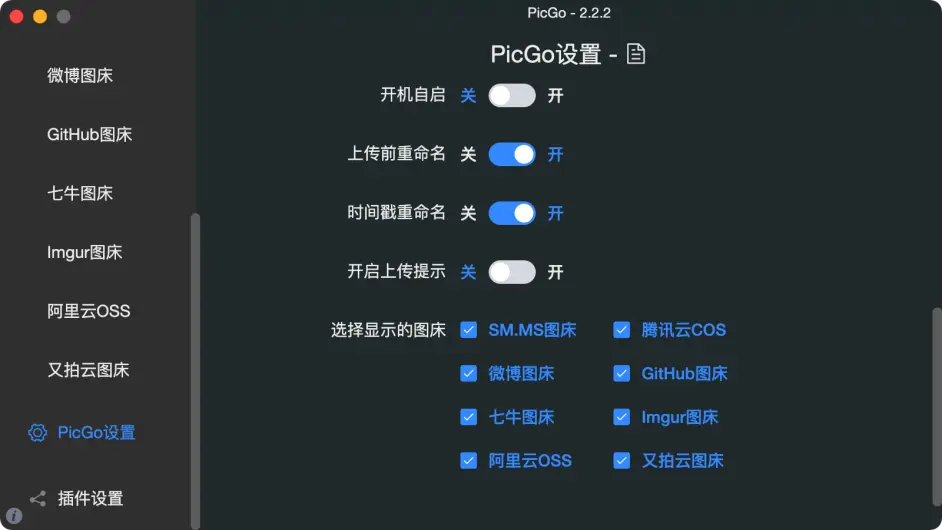
快捷键也可以设置为ctrl+shift+c
设置好快捷键以后,每次截图按下快捷键就能将剪切板上面的截图转化为在线网络图片链接,如果遇到问题欢迎联系我或是在文章最后评论区留言和讨论,当然,欢迎点击文章最后的打赏按键,请小编一杯冰阔乐,哈哈·····
以上就是VS资源网分享的使用picGo+Github打造最稳定图床(你的最佳免费图床选择)全部内容,希望对大家有所帮助!




